lupusworax
The beast wihin
Dieses Tutorial stellt eine Universelle art vor wie man auf einem MTK6577 basierendem Smartphone Rootrechte erhält.
Wie immer gilt: Alles geschieht auf eigenes Risiko und ich übernehme keinerlei Verantwortung für aufkommenden Schäden an euren Smartphones !!
Besonderer Dank geht an den User Browsingman welcher diese Art des Rootens herausgefunden hat !!!
Treiber Installation:
Smartphone normal einschalten ( hochfahren)
Per Micro USB Kabel an PC anschließen und Treiber installieren.
Am Smartphone unter Einstellungen/ Entwickleroptionen/ "USB debugging" aktivieren.
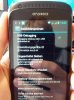
Treiber installieren ( zu beziehen bei: http://junefabrics.com/android/)
MTKDroidTools.exe starten
warten bis Smartphone Daten ausgelesen wurden und in der Liste des Hauptfensters aufscheinen.
"Blocks Map" Button anklicken
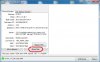
"Create scatter file" anklicken und an beliebigen Ort speichern.

MTK Droid Tools schließen.
Smartphone ausschalten und Akku entnehmen
Ohne Akku und mit gedrückter Volume + Taste an das USB Kabel anschließen, warten auf Reaktion des Rechners ( Treiberinstallation)
VCOM Preloader Treiber installieren
Wenn Windows keine Reaktion nach dem Anschließen des Geräts zeigt, Akku einlegen und erneut Rechner Reaktion abwarten und Bei Aufforderung Treiber installieren. ( vcom preloader)
Nach erfolgreicher Installation wird das Smartphone vom USB Stecker getrennt.
Auslesen der Boot und Recovery Image:
SP_Flash_tool_V3.1222 Ordner öffnen und "Flash_tool.exe" starten
Unter dem Reiter " Download" auf den "Scatter-loading" button klicken und die zuvor gespeicherte Scatter Datei auswählen.

Die Partitionen werden nach Auswahl im Unteren Bereich aufgelistet.

Auf den Reiter " Read back" wechseln und auf den Button " Add" klicken
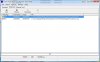
Ein Eintrag erscheint im Fenster auf welchen wir doppelklicken
Jetzt wählen wir einen Speicherort aus in welchem wir die Boot Image speichern wollen und nennen die Datei " boot".
Das aufklappende Fenster " Read back block start address" schließen wir vorerst.
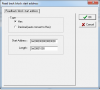
Wir fügen einen weiteren Eintrag mit dem Button "Add" hinzu, doppelklicken auf diesen und suchen den selben Speicherort wie zuvor auf.
Diesmal speichern wir unter dem Namen " Recovery"
Das erneut aufklappende Fenster mit der Bezeichnung " Read back block start address" schließen wir erneut.
Nun nehmen wir die zu Beginn erstellte Scatter Datei zur Hand und werfen einen Blick auf die darin befindlichen Einträge BOOTIMG und RECOVERY
und die jeweils dazugehörigen Hexadezimalzahlen
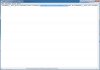
Zum Auslesen des Speicherbereichs benötigen wir dessen Anfangsadresse und die Länge ( Speichergröße) des jeweiligen Bereichs.
Diesen kann man sich mithilfe eines Hexadezimalrechners errechnen.
In meinem Beispiel beginnt die BOOTIMG bei 0xf88000 und endet direkt beim Beginn des Recovery Sektors.
Die Länge ergiebt sich nun also aus der Subtraktion des Recovery wertes mit dem Wert der BOOTIMG.
Also: 0x1588000 - 0xf88000 = 600000 ( die jeweilige Bezeichnung "0x" muss im Rechner nicht angegeben werden, nur die Werte dahinter! )
Wir Errechnung uns nun also für beide Einträge die jeweilige Länge ( Bootimage und Recovery) und kehren dann zum SP Flash tool zurück.
Nach wie vor im Reiter "Read back" doppelklicken wir jetzt zuerst auf unseren boot Eintrag und bestätigen das Speichern in den bereits vorgegebenen Ordner, danach klappt nun das uns schon bekannte " Read back block start address" Fenster auf in welchem wir die Startadresse sowie die Länge in Hexadezimal Werten eintragen und mit ok bestätigen.
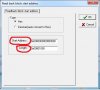
Sind nun beide Einträge ( Recovery und Boot) richtig eingetragen klicken wir auf den Button " Read Back" und schließen das Smartphone ohne Akku und mit gedrückter Volume + Taste an das USB Kabel an.
Bei keiner Reaktion die Batterie einlegen und jeweils einmal mit und ohne gedrückter Volume + taste testen.
Sind alle benötigten Treiber richtig installiert kann man nun beobachten wie sich zuerst ein Roter Balken füllt, gefolgt von einem Gelben. Geht alles gut wartet am Ende des Auslesens ein " grüner Ring" auf uns welcher signalisiert das die Dateien erfolgreich ausgelesen wurden.
Nach dem Vorgang trennen wir das Smartphone vom USB Kabel.
Die Recovery und Boot Image sollten jeweils zwischen 4 und 6 MB haben.
Wir schließen das SP Flash tool und öffnen erneut MTK Droid tools 228.
Unter dem Reiter " root, backup, recovery" klicken wir nun auf den quadratischen Button " Recovery and Boot"
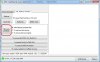
Hier fragt das Programm nach dem Speicherort der Boot sowie der Recovery Image.
Sollten die beiden Dateien jeweils nicht im gespeichertem Ordner auftauchen ist darauf zu achten das die Dateien jeweils die Dateiendung " .img" tragen und auch als Image Datei von Windows erkannt werden.
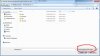
Droid tools modifiziert nun die beiden Dateien und speichert diese.
Status und Speicherort gibt Droid tools in der eigenen Konsole aus und kann leicht eingesehen werden.
Wir merken uns den Speicherort der nun modifizierten Boot und Recovery image und schließen MTK droid tools.
Einspielen der modifizierten Dateien:
Wir öffnen SP Flash tool und geben die bereits zu Beginn erstellte Scatter Datei an ( scatter-loading)
Jetzt klicken wir jeweils auf die Einträge " BOOTIMG" und "RECOVERY" und suchen uns die vorhin modifizierte boot und recovery image und öffnen diese.
Danach setzten wir noch jeweils ein Häckchen bei BOOTIMG und RECOVERY und beenden den Vorgang mit dem anklicken des " Download" Buttons.

Den Hinweis das einige Segemente nicht angegeben worden sind und das das Gerät nach dem Flashen so möglicherweise nicht starten lassen wir außer 8 und setzten unser Werkt mit "yes" fort.
Jetzt stecken wir wie vorhin ohne Akku und gedrückter Volume + Taste das Smartphone an das USB Kabel und der Flash Vorgang sollte automatisch starten.
Tut sich nichts legt ihr den Akku ein und versucht es abermals ( mit oder ohne gedrückter Volume+ Taste)
Ein roter gefolgt von einem Gelben Balken und ein Grüner Ring am Schluss bedeutet das ihr die beiden Images erfolgreich geflasht habt.
Steckt das USB Kabel ab.
Legt nun den Akku wie gewohnt ein und startet das Smartphone durch.
Nachdem Hochfahren schließt ihr das USB Kabel wieder an und startet Droid tools.
Es sollten nun sämtliche Einträge aufscheinen und unter dem Reiter " root, backup, recovery" sollten jetzt ebenso sämtliche Buttons anwählbar sein. Hier könnt ihr jetzt gleich mal ein Backup eures Smartphones machen.
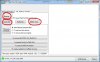
Der Button "SuperUser" installiert die Superuser.apk auf eurem Smartphone ( empfohlen)
Der Button " Delete china" löscht chinesische Apps ( da das Programm schon etwas älter ist wurde die Liste der Chinesischen Apps nicht aktualisiert und es ist nicht garantiert das sämtliche Apps dadurch entfernt werden. Aber keine Sorge mit Rootrechten und dem passenden Root Dateimanager könnt ihr diese nachher noch selber bereinigen)
Wenn ihr dir Originale Werks Recovery sowie Boot Image bereits aus anderer Quelle bezogen habt könnt ihr hier natürlich gleich direkt auf das Modifizieren mit der Droid Tools Software übergehen.
Sollte euer Smartphone nach dem Flashen der modifizierten Images nicht mehr hochfahren, keine Panik !
Flasht einfach wieder eure Originale Boot und Recovery Image per SP Flash tool und euer Teil sollte wieder normal laufen.
Diese Art des Rootens scheint auch für andere Platformen zu funktionieren wie anhand von Dorschdns´s X15I zu sehen ist. ( MTK 6573)
Bei Problemen oder Hinweisen würde ich mich über ein paar Worte freuen.
Wenn euch dieses Tutorial nützlich war würde ich mich ebenso über ein Danke sehr freuen
!!!!!ACHTUNG WICHTIG!!!!!
Bitte fügt eure modifizierte RECOVERY, BOOT und die SCATTER Datei -------->HIER<----- hinzu! Ich habe mir viel Zeit genommen um dieses Tutorial zu erstellen, also nehmt euch bitte die Zeit und Stellt eure Dateien auch anderen Hilfsbedürftigen China Phone Usern zur Verfügung. DANKE!!
Bestätigt erfolgreich gerootete Phones:
X15I - MTK6573 von Dorschdns
Star001S - MTK6577 von LupusWorax
GT I9300 - MTK 6577 von LG Alegria
HDC I9300 Plus - MTK 6577 von Cyberdog
GT I9300 - MTK 6577 von WBiggi4
Star V1277 - MTK 6577 von LupusWorax
Newsman N1 - MTK 6577 von LupusWorax ( Hinweis!! Kein Root jedoch Backupfunktion in MTK Android Tools)
HAIPAI x720d - MKT6577 von pythy
Wie immer gilt: Alles geschieht auf eigenes Risiko und ich übernehme keinerlei Verantwortung für aufkommenden Schäden an euren Smartphones !!
Besonderer Dank geht an den User Browsingman welcher diese Art des Rootens herausgefunden hat !!!
Treiber Installation:
Smartphone normal einschalten ( hochfahren)
Per Micro USB Kabel an PC anschließen und Treiber installieren.
Am Smartphone unter Einstellungen/ Entwickleroptionen/ "USB debugging" aktivieren.
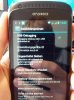
Treiber installieren ( zu beziehen bei: http://junefabrics.com/android/)
MTKDroidTools.exe starten
warten bis Smartphone Daten ausgelesen wurden und in der Liste des Hauptfensters aufscheinen.
"Blocks Map" Button anklicken
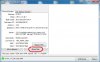
"Create scatter file" anklicken und an beliebigen Ort speichern.

MTK Droid Tools schließen.
Smartphone ausschalten und Akku entnehmen
Ohne Akku und mit gedrückter Volume + Taste an das USB Kabel anschließen, warten auf Reaktion des Rechners ( Treiberinstallation)
VCOM Preloader Treiber installieren
Wenn Windows keine Reaktion nach dem Anschließen des Geräts zeigt, Akku einlegen und erneut Rechner Reaktion abwarten und Bei Aufforderung Treiber installieren. ( vcom preloader)
Nach erfolgreicher Installation wird das Smartphone vom USB Stecker getrennt.
Auslesen der Boot und Recovery Image:
SP_Flash_tool_V3.1222 Ordner öffnen und "Flash_tool.exe" starten
Unter dem Reiter " Download" auf den "Scatter-loading" button klicken und die zuvor gespeicherte Scatter Datei auswählen.

Die Partitionen werden nach Auswahl im Unteren Bereich aufgelistet.

Auf den Reiter " Read back" wechseln und auf den Button " Add" klicken
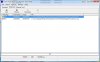
Ein Eintrag erscheint im Fenster auf welchen wir doppelklicken
Jetzt wählen wir einen Speicherort aus in welchem wir die Boot Image speichern wollen und nennen die Datei " boot".
Das aufklappende Fenster " Read back block start address" schließen wir vorerst.
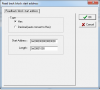
Wir fügen einen weiteren Eintrag mit dem Button "Add" hinzu, doppelklicken auf diesen und suchen den selben Speicherort wie zuvor auf.
Diesmal speichern wir unter dem Namen " Recovery"
Das erneut aufklappende Fenster mit der Bezeichnung " Read back block start address" schließen wir erneut.
Nun nehmen wir die zu Beginn erstellte Scatter Datei zur Hand und werfen einen Blick auf die darin befindlichen Einträge BOOTIMG und RECOVERY
und die jeweils dazugehörigen Hexadezimalzahlen
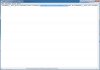
Zum Auslesen des Speicherbereichs benötigen wir dessen Anfangsadresse und die Länge ( Speichergröße) des jeweiligen Bereichs.
Diesen kann man sich mithilfe eines Hexadezimalrechners errechnen.
In meinem Beispiel beginnt die BOOTIMG bei 0xf88000 und endet direkt beim Beginn des Recovery Sektors.
Die Länge ergiebt sich nun also aus der Subtraktion des Recovery wertes mit dem Wert der BOOTIMG.
Also: 0x1588000 - 0xf88000 = 600000 ( die jeweilige Bezeichnung "0x" muss im Rechner nicht angegeben werden, nur die Werte dahinter! )
Wir Errechnung uns nun also für beide Einträge die jeweilige Länge ( Bootimage und Recovery) und kehren dann zum SP Flash tool zurück.
Nach wie vor im Reiter "Read back" doppelklicken wir jetzt zuerst auf unseren boot Eintrag und bestätigen das Speichern in den bereits vorgegebenen Ordner, danach klappt nun das uns schon bekannte " Read back block start address" Fenster auf in welchem wir die Startadresse sowie die Länge in Hexadezimal Werten eintragen und mit ok bestätigen.
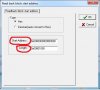
Sind nun beide Einträge ( Recovery und Boot) richtig eingetragen klicken wir auf den Button " Read Back" und schließen das Smartphone ohne Akku und mit gedrückter Volume + Taste an das USB Kabel an.
Bei keiner Reaktion die Batterie einlegen und jeweils einmal mit und ohne gedrückter Volume + taste testen.
Sind alle benötigten Treiber richtig installiert kann man nun beobachten wie sich zuerst ein Roter Balken füllt, gefolgt von einem Gelben. Geht alles gut wartet am Ende des Auslesens ein " grüner Ring" auf uns welcher signalisiert das die Dateien erfolgreich ausgelesen wurden.
Nach dem Vorgang trennen wir das Smartphone vom USB Kabel.
Die Recovery und Boot Image sollten jeweils zwischen 4 und 6 MB haben.
Wir schließen das SP Flash tool und öffnen erneut MTK Droid tools 228.
Unter dem Reiter " root, backup, recovery" klicken wir nun auf den quadratischen Button " Recovery and Boot"
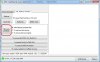
Hier fragt das Programm nach dem Speicherort der Boot sowie der Recovery Image.
Sollten die beiden Dateien jeweils nicht im gespeichertem Ordner auftauchen ist darauf zu achten das die Dateien jeweils die Dateiendung " .img" tragen und auch als Image Datei von Windows erkannt werden.
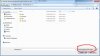
Droid tools modifiziert nun die beiden Dateien und speichert diese.
Status und Speicherort gibt Droid tools in der eigenen Konsole aus und kann leicht eingesehen werden.
Wir merken uns den Speicherort der nun modifizierten Boot und Recovery image und schließen MTK droid tools.
Einspielen der modifizierten Dateien:
Wir öffnen SP Flash tool und geben die bereits zu Beginn erstellte Scatter Datei an ( scatter-loading)
Jetzt klicken wir jeweils auf die Einträge " BOOTIMG" und "RECOVERY" und suchen uns die vorhin modifizierte boot und recovery image und öffnen diese.
Danach setzten wir noch jeweils ein Häckchen bei BOOTIMG und RECOVERY und beenden den Vorgang mit dem anklicken des " Download" Buttons.

Den Hinweis das einige Segemente nicht angegeben worden sind und das das Gerät nach dem Flashen so möglicherweise nicht starten lassen wir außer 8 und setzten unser Werkt mit "yes" fort.
Jetzt stecken wir wie vorhin ohne Akku und gedrückter Volume + Taste das Smartphone an das USB Kabel und der Flash Vorgang sollte automatisch starten.
Tut sich nichts legt ihr den Akku ein und versucht es abermals ( mit oder ohne gedrückter Volume+ Taste)
Ein roter gefolgt von einem Gelben Balken und ein Grüner Ring am Schluss bedeutet das ihr die beiden Images erfolgreich geflasht habt.
Steckt das USB Kabel ab.
Legt nun den Akku wie gewohnt ein und startet das Smartphone durch.
Nachdem Hochfahren schließt ihr das USB Kabel wieder an und startet Droid tools.
Es sollten nun sämtliche Einträge aufscheinen und unter dem Reiter " root, backup, recovery" sollten jetzt ebenso sämtliche Buttons anwählbar sein. Hier könnt ihr jetzt gleich mal ein Backup eures Smartphones machen.
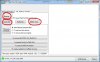
Der Button "SuperUser" installiert die Superuser.apk auf eurem Smartphone ( empfohlen)
Der Button " Delete china" löscht chinesische Apps ( da das Programm schon etwas älter ist wurde die Liste der Chinesischen Apps nicht aktualisiert und es ist nicht garantiert das sämtliche Apps dadurch entfernt werden. Aber keine Sorge mit Rootrechten und dem passenden Root Dateimanager könnt ihr diese nachher noch selber bereinigen)
Wenn ihr dir Originale Werks Recovery sowie Boot Image bereits aus anderer Quelle bezogen habt könnt ihr hier natürlich gleich direkt auf das Modifizieren mit der Droid Tools Software übergehen.
Sollte euer Smartphone nach dem Flashen der modifizierten Images nicht mehr hochfahren, keine Panik !
Flasht einfach wieder eure Originale Boot und Recovery Image per SP Flash tool und euer Teil sollte wieder normal laufen.
Diese Art des Rootens scheint auch für andere Platformen zu funktionieren wie anhand von Dorschdns´s X15I zu sehen ist. ( MTK 6573)
Bei Problemen oder Hinweisen würde ich mich über ein paar Worte freuen.
Wenn euch dieses Tutorial nützlich war würde ich mich ebenso über ein Danke sehr freuen

!!!!!ACHTUNG WICHTIG!!!!!
Bitte fügt eure modifizierte RECOVERY, BOOT und die SCATTER Datei -------->HIER<----- hinzu! Ich habe mir viel Zeit genommen um dieses Tutorial zu erstellen, also nehmt euch bitte die Zeit und Stellt eure Dateien auch anderen Hilfsbedürftigen China Phone Usern zur Verfügung. DANKE!!

Bestätigt erfolgreich gerootete Phones:
X15I - MTK6573 von Dorschdns
Star001S - MTK6577 von LupusWorax
GT I9300 - MTK 6577 von LG Alegria
HDC I9300 Plus - MTK 6577 von Cyberdog
GT I9300 - MTK 6577 von WBiggi4
Star V1277 - MTK 6577 von LupusWorax
Newsman N1 - MTK 6577 von LupusWorax ( Hinweis!! Kein Root jedoch Backupfunktion in MTK Android Tools)
HAIPAI x720d - MKT6577 von pythy
Anhänge
-
76.7 KB Aufrufe: 2,225
Zuletzt bearbeitet:

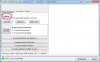

 . Komme bis zum Roter Balken
. Komme bis zum Roter Balken
